 ¿Harto de que tu tableta tarde una eternidad en despertar… si es que despierta? ¿De las pantallas corruptas? ¿Del motor de búsqueda que no muestra las letras? ¿Del comportamiento extraño de algunas aplicaciones que ahora no van del todo finas? Y lo que es mas ¿te da pereza restaurar el sistema y perder las mejoras de 8.1?
¿Harto de que tu tableta tarde una eternidad en despertar… si es que despierta? ¿De las pantallas corruptas? ¿Del motor de búsqueda que no muestra las letras? ¿Del comportamiento extraño de algunas aplicaciones que ahora no van del todo finas? Y lo que es mas ¿te da pereza restaurar el sistema y perder las mejoras de 8.1?
¡Pues no busques más! Aquí mismo te mostramos una posible solución para que tu tableta Intel valla como la seda en menos 5 minutos.
La causa de tantos fallos en las tabletas Intel tiene un culpable, y su nombre es “Intel® Graphics Media Accelerator, versión 9.14.3. 1168”.
Si tu tableta tiene este driver puñetero, al cambiarlo por uno anterior la estabilidad del sistema subirá de manera asombrosa. La Asus VivoTab Smart lo tiene, y el resultado ha sido espectacular. Con otras tabletas que gasten el mismo controlador, sobre todo con un Atom, es posible que este truco también funcione.
El driver antiguo de eficacia probada lo puedes descargar aquí.
Lo primero que hay que hacer es desconectar las actualizaciones de drivers automática. Si no todos los pasos posteriores a este se revertirán solitos.
Para ello, pulsamos en el escritorio sobre el botón de inicio hasta que salga un cuadrado. Entonces soltamos y veremos un menú. Pulsamos en “Sistema”.
Luego en “Configuración avanzada de sistema”. Nos saldrá otra ventana. Le damos a la pestaña “Hardware” y ahí dentro a “Configuración de instalación de dispositivos”.
En la ventana que se nos abra seleccionamos “No, déjame elegir”. Después “No instalar nunca software de controlador de Windows Update”. Luego a “Guardar cambios”.
Ahora ya podemos meter mano al sistema.
Ya que tenemos abierta la ventana de “Sistema”, le damos ahora a “Administrador de dispositivos”.
Seleccionamos “Administrador de pantalla” y doble click en Intel Graphics Media Accelerator.
Se nos abrirá una ventana, donde le daremos a la pestaña de “Controlador”.
¡Y allí tendremos al culpable, el 9.14.3.1168! Si te pone otra cosa, no es recomendable que sigas con este tutorial.
Bueno, le damos a “Desinstalar”, a lo que el sistema nos responderá si hemos perdido la cabeza. Le demostramos quien manda aquí, seleccionando la casilla “Eliminar el software de controlador de este dispositivo”. Acto seguido le damos a “Aceptar”.
Tras un leve parpadeo, el sistema (que no es tonto) actuara de emergencia e instalara un driver genérico de Microsoft para que vallamos tirando (y no quedarnos a oscuras).
Como perspicaz lector que eres, al desinstalar el controlador seguramente advertirás que en el administrador de dispositivos ha desaparecido el Adaptador de Pantalla. Le damos a “Acción” y a “Buscar cambios de hardare”.
Esperamos un poco, y allí estará el driver suplente.
¡Bien! Ahora solo resta acceder a él, le damos a “Controlador”, “Actualizar controlador”, “Buscar software de controlador en el equipo”, indicamos la ruta donde hemos descomprimido el driver y le damos a “Siguiente”.
Tras pensar un poco, el sistema nos pedirá gentilmente reiniciar. Lo hacemos y…
…la tableta funcionara como un reloj. Todo gracias a nuestro amigo 9.14.3.1117
Es posible que algunas cosas tengan fallos menores, pero por lo menos la tableta no hará cosas muy chungas.
No olvides que esta solución es temporal, a la espera que saquen un driver mejor. Tampoco olvides que es totalmente reversible. Basta con reactivar las actualizaciones automáticas, y ya está. Si por alguna de aquellas vuelve al controlador nuevo, con desinstalarlo volverá al 1117. Y sobre todo, haz esto bajo tu propia responsabilidad.
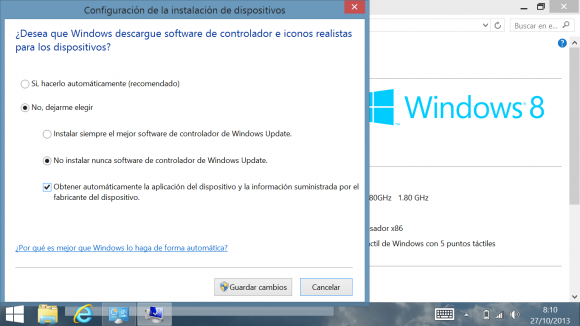
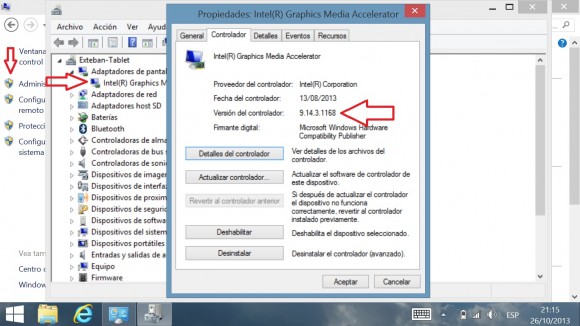
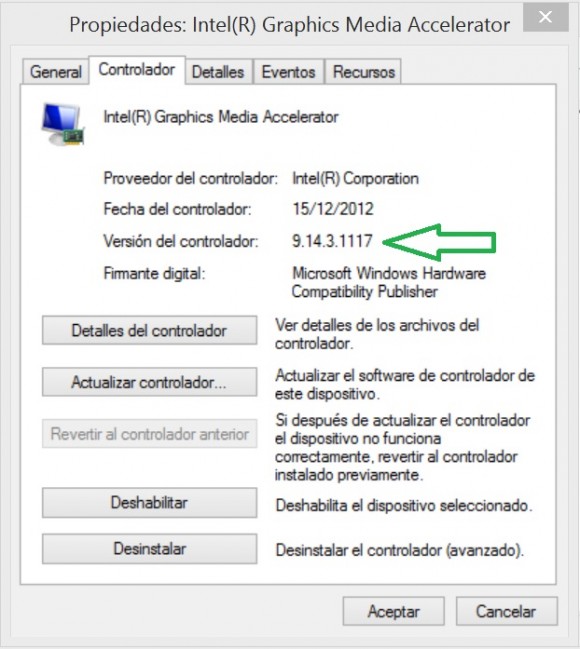
No hay comentarios:
Publicar un comentario